Arcgis10.2安装教程
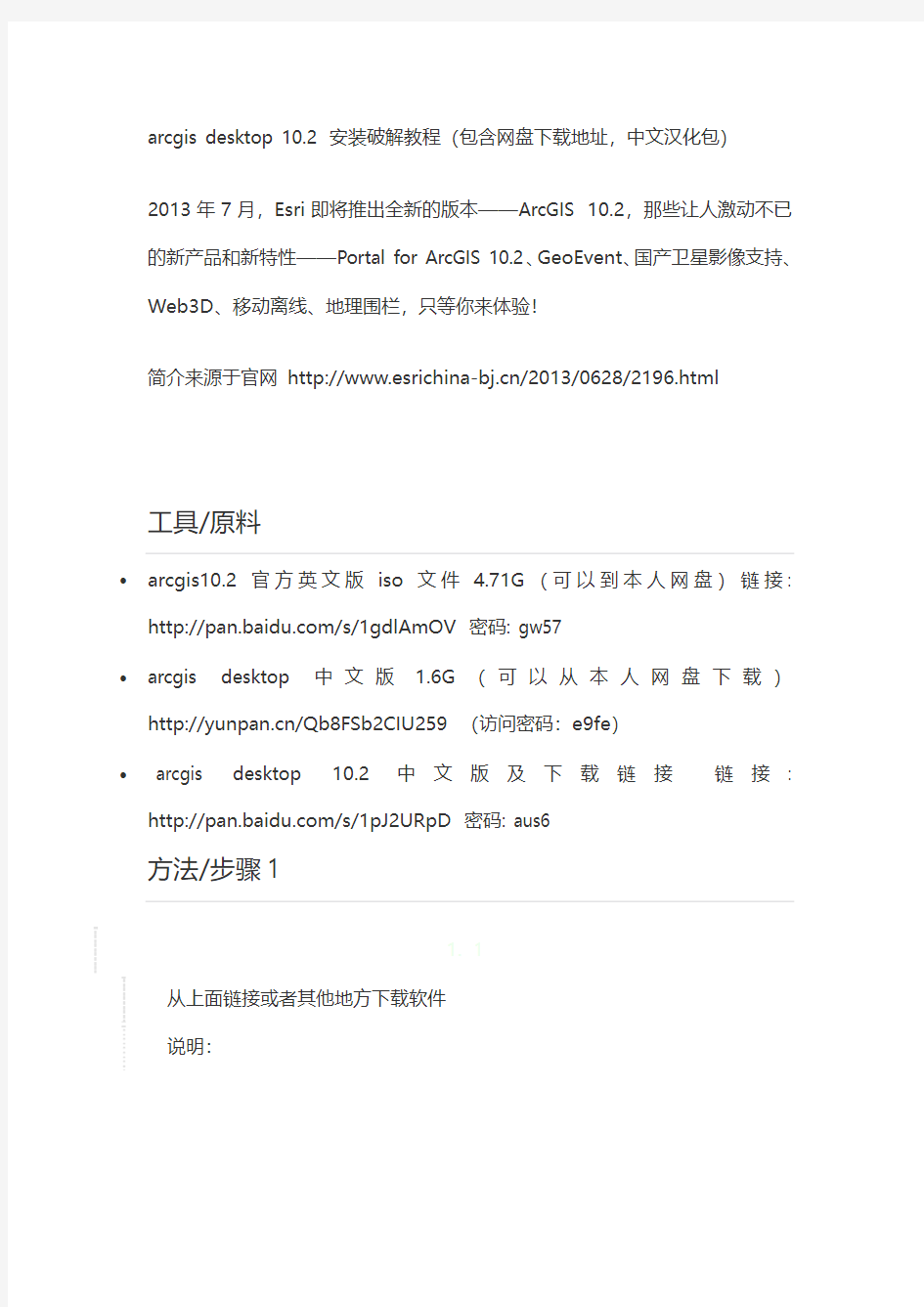
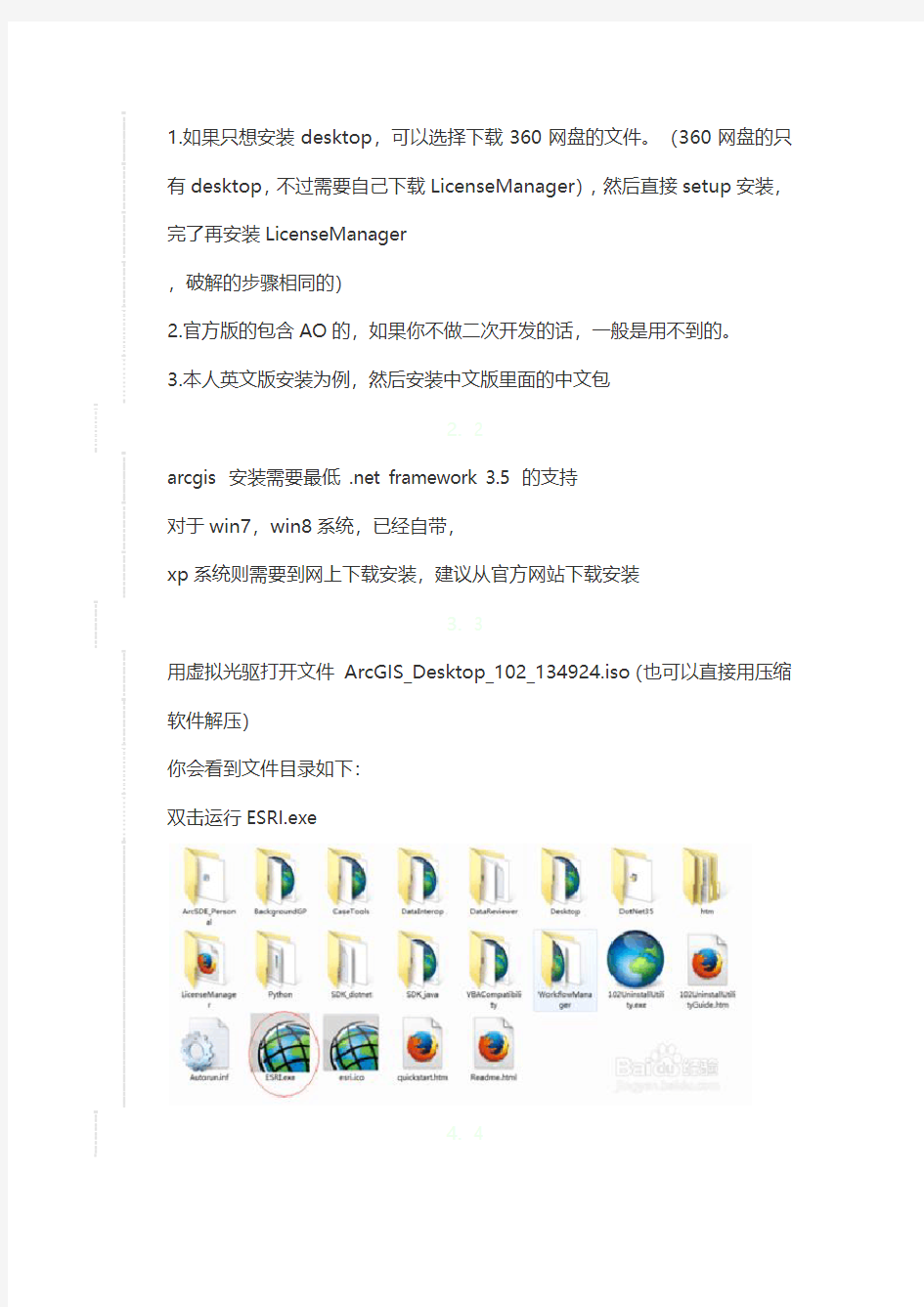
arcgis desktop 10.2 安装破解教程(包含网盘下载地址,中文汉化包)
2013年7月,Esri即将推出全新的版本——ArcGIS 10.2,那些让人激动不已的新产品和新特性——Portal for ArcGIS 10.2、GeoEvent、国产卫星影像支持、Web3D、移动离线、地理围栏,只等你来体验!
简介来源于官网https://www.360docs.net/doc/1a7369485.html,/2013/0628/2196.html
工具/原料
?arcgis10.2官方英文版iso文件 4.71G(可以到本人网盘)链接: https://www.360docs.net/doc/1a7369485.html,/s/1gdlAmOV 密码: gw57
?arcgis desktop 中文版 1.6G(可以从本人网盘下载)https://www.360docs.net/doc/1a7369485.html,/Qb8FSb2CIU259 (访问密码:e9fe)
? arcgis desktop 10.2中文版及下载链接链接: https://www.360docs.net/doc/1a7369485.html,/s/1pJ2URpD 密码: aus6
方法/步骤1
1. 1
从上面链接或者其他地方下载软件
说明:
1.如果只想安装desktop,可以选择下载360网盘的文件。(360网盘的只有desktop,不过需要自己下载LicenseManager),然后直接setup安装,完了再安装LicenseManager
,破解的步骤相同的)
2.官方版的包含AO的,如果你不做二次开发的话,一般是用不到的。
3.本人英文版安装为例,然后安装中文版里面的中文包
2. 2
arcgis 安装需要最低 .net framework 3.5 的支持
对于win7,win8系统,已经自带,
xp系统则需要到网上下载安装,建议从官方网站下载安装
3. 3
用虚拟光驱打开文件ArcGIS_Desktop_102_134924.iso(也可以直接用压缩软件解压)
你会看到文件目录如下:
双击运行ESRI.exe
4. 4
运行后界面如下所示
5. 5
arcgis 安装的所有组件必须是相同的版本的(安装版本的实验数据也是不兼容的);
所以在安装前必须进行检测,使用卸载之前版本/run Utility,进行卸载之前版本;
这种方法比360卸载或者程序管理器自带的卸载工具更有效,建议直接用该工具卸载。
想我的电脑没有之前版本所以是检测不到的。
6. 6
安装LicenseManager,关于License的安装路径一般默认即可,因为很小的,装C盘也无所谓了,当然了自己改了也可以的,但是不建议;
注释:很多人在网上说必须先安装LicenseManager 后安装desktop,其实这两个的先后顺序无所谓的,只是License的安装时间较短,所以一般先安装,之后安装desktop;
7.7
License安装完成后必须先停止服务,然后安装desktop
从开始菜单找到ArcGIS-->License Manager-->License Server Administrator,然后如图停止服务
8.8
1.安装desktop,基本上是一路下一步,选项说明如下
2.尽量选择完全安装,这样所有的工具都能用,尤其是空间分析的
3.路径建议自己制定,挺大的,不建议放C盘
4.一会之后又出现python的路劲选择,建议默认,自定义也行,这个无所谓另外
5.一堆很长时间的安装后出现完成界面
9.点击finish之后又弹出一个界面,暂时我们不要理他,接下来就是我们的破
解环节了
10.破解有两种方法,第一,现有的service.txt(已在本人百度玩盘)
第二,自己用kaygen软件破解service.txt(其实是一样的)
下面我分别说明哈
11.破解方法一:
1.将下载的破解文件 License10.2\bin\下的ARCGIS.exe,service.txt两个
文件复制替换C:\Program Files\ArcGIS\License10.2\bin\下的相应文件
2.然后打开service.txt,将红线范围内的字母替换为你自己计算机的名字(一
般来说,如果是“this_host”,可以不用替换的,最好还是替换了)
12.破解方法二:
运行kengen,如图设置,选择版本的时候你是找不到10.2,直接输入即可然后将生成的代码复制保存为service.txt(其实这和方法一是一样的了)然后复制ARCGIS.exe,service.txt两个文件复制替换C:\Program Files\ArcGIS\License10.2\bin\下的相应文件
13.从系统的开始菜单,找到ArcGis\Licenseanager\License
ServerAdministrator 点击启动,然后再重新读取许可
14.从系统的开始菜单,找到ArcGis、ArcGIS Administrator,出现如下界面,
进行如图设置
1.选择一种产品中选择,Advanced(ArcInfo)浮动版,
2.为“浮动版”产品定义许可管理器,在空格内输入localhost
15.破解完成,如图所示,点击可用性
16.a rcgis完美破解了,现在了,这个是英文的,喜欢用中文的朋友,下面我们
一起汉化
由于我门所使用的安装文件时英文原版的,所以汉化文件需从其地方下载,可以从本人的360玩盘下载(前面已经说了,当然了可以直接用360网盘的那个文件直接安装了)
找到\汉化包\DesktopChinese_CN.msi,直接双击安装即可
注意:当然了,对于部分已经习惯英文版的同学,请可以忽略这一步,
对于初学者,非常建议安装这个中文语言包。
17.中英文切换,请打开ArcGisAdministator中点击高级选项,自由切换
18.安装可能出现的问题解决:
1.关闭防火墙
2.重新启动License服务,重新读取许可
3.实在不行,重新安装License,破解
ProE5.0(M060)安装破解完美教程
Pro/EngineerWildFire5.0(M060)安装破解完美教程 一、软件简介 Pro/Engineer操作软件是美国参数技术公司(PTC)旗下的CAD/CAM/CAE一体化的三维软件。Pro/Engineer软件以参数化著称,是参数化技术的最早应用者,在目前的三维造型软件领域中占有着重要地位,Pro/Engineer作为当今世界机械CAD/CAE/CAM领域的新标准而得到业界的认可和推广。是现今主流的 CAD/CAM/CAE软件之一,特别是在国内产品设计领域占据重要位置。 二、下载链接 可使用迅雷下载: Pro/EngineerWildFire5.0(M060) win32位下载链接: ed2k://|file|[CADCAMCAE%E9%9B%86%E6%88%90%E8%BD%AF%E4%BB%B6].TLF-SOFT-PTC.PRO.ENGINEER.WILDFIRE.V5.M060.WIN32-MAGNiTUDE.iso|3430361088 |85957062297C0B73B024941E33CA86C1|/ Pro/EngineerWildFire5.0(M060) win64位下载链接: ed2k://|file|[CADCAMCAE%E9%9B%86%E6%88%90%E8%BD%AF%E4%BB%B6].PTC. PRO.ENGINEER.WILDFIRE.V5.M060.WIN64-MAGNiTUDE.iso|3547502592|9143726E B500198D3034A2664D57A3DF|/ 三、打开方法 下载完毕后,会得到如下文件,该文件是ISO镜像文件,需要用虚拟光驱打开,推荐使用Daemon Tools虚拟光驱,可在360软件管家中下载。 四、安装步骤 使用虚拟光驱打开后,会出现如下文件夹: 下面就可以开始安装了, 以下方法以win7为准,Win32位与win64位安装方法相同。 1.将杀毒软件关闭,防止误杀 因为该软件为破解版,破解文件类似于病毒文件,可能会造成杀毒软件误杀。 2.修改环境变量
【必看】Win10系统安装教程-(insydeBOIS)
注意事项: 1.在系统安装之前,请仔细阅读本教程的详细步骤! 2.安装系统会清空磁盘的所有数据,请先备份好有用的个人数据!! 3.请确保机器的电量在60%以上,防止因为电量低导致系统安装失败!!!准备工作: 1.准备带供电的USB HUB和OTG线 2.键盘、鼠标(可选)和8GB或更大容量的U盘一个 操作步骤: 一、制作带启动功能的U盘 1.运行UltraISO软件(见目录下的: UltraISO_v9.5. 2.2836.exe)。 (如果电脑是WIN8.1或WIN10请以管理员身份运行) 2.加载PE镜像(见目录下的: winpe_x86_win10.iso) (此为32位PE,用来安装32位的WIN10系统)
3. U 盘插到电脑的USB 接口上,然后依次点击UltraISO 软件上方工具栏的启动—>写 入硬盘映像
在弹出的菜单上注意如下三个选项:
点击写入按钮,即可对U盘创建启动分区。完成以后退出软件,进到电脑的磁盘管理下,可以看到U盘有一个启动分区,然后另一个磁盘可以格式化成NTFS格式,存放大于4GB的单文件了。 二、安装或更新Win10系统 1.在电脑上解压缩下载的压缩包 温馨提示:如果是分卷压缩的,如下图所示,一个压缩包分两部分压缩,必须要全部下载下来,然后解压缩其中一个即可. 2.把前一步制作好的,带启动功能的U盘连接到电脑上,格式化成NTFS格式,在格式化 时要把U盘的磁盘名称改为WINPE(这个很重要,不然在安装系统时,有可能会出现认不到U盘的情况),然后打开前面解压的文件夹,把里面的所有文件复制到U盘上。复制完成以后,打开U盘显示的目录如下: 3.把带供电的USB HUB插上电源,然后插上键盘,鼠标,U盘和OTG线,OTG线另一端连 到平板上。 4.按平板的电源键开机,然后连续短按键盘的Esc键,进入BIOS界面。如下图所示:
台电双系统(Android+Windows10)安装教程-I
注意事项: 1、在系统安装之前,请仔细阅读本教程的详细步骤; 2、此安装教程适用于双系统BIOS没有损坏的情况下,对系统进行更新; 3、安装系统会清空磁盘的所有数据,请预先把重要数据进行备份; 4、安装过程大约需时30-40分钟,安装前务必保证机器电量充足,建议预先给机器充满电,再进行操作; 5、以下刷机分为Android刷机和Windows刷机,可根据刷机需求分别单独进行,即需要更新Android固 件时,进行Android刷机操作即可,需要更新Windows系统时,进行Windows刷机操作即可; 准备工作: 1、在台电官网,输入机器背壳ID,下载对应的系统包和刷机工具并完成解压; 2、准备两个8G容量以上的U盘; 3、准备一台带外接供电的USB HUB设备; 4、准备一套USB键盘; 备注:若单刷Android固件,则不用准备2、3、4点所说明的工具; 操作步骤: 一、刷Android固件 1、打开“Android系统升级工具”文件夹,按以下顺序安装: 1) 首先安装iSocUSB-Driver-Setup-1.2.0.exe文件; 2) 再安装IntelAndroidDrvSetup1.5.0.exe文件; 3) 最后安装ManufacturingFlashTool_Setup_6.0.51.exe文件; 4) 以上安装成功后,将“升级工具”文件夹中的CUSTOM_CONFIG.INI文件拷贝到C:\Program Files\Intel\Manufacturing Flash T ool目录下。
特别注意事项:a、必须按以上顺序安装升级工具b、安装以上程序时请保持默认安装设置和路径c、以上三个程序按顺序安装成功后,在电脑桌面上会有升级工具快捷图标,如图1所示d、请务必按以上步骤操作,否则将导致升级不成功 图1 2、安装完成后,运行“Manufacturing Flash Tool”后再点击左上角的File选择Settings选项,将SOC Devicds的VID/PID分别改为8087和0A65,将Android devices的VID/PID分别改为8087和OFFF,如下图红色方框所示进行设置,保存后关闭量产工具。 3、重新打开量产工具,选择File---Open,选择“双系统-Android固件”文件夹中的烧录文件 “flash_nopartition.xml”。(注意,此处如果选择了“flash.xml”,会将Windows系统擦除,变成单Android系统,如果要保留Windows系统,请不要选择“flash.xml”)
酷比魔方I7-WN (I7手写版)WIN10系统安装教程
酷比魔方I7-WN (I7手写版)WIN10系统安装教程 注意:此安装文件仅适用于酷比魔方I7手写版序列号以I7WN开头的型号,其他I7手写板型号的机器也可以安装此系统,但是系统无法激活。 一:需要的工具及准备工作: 1.酷比魔方i7-WN WIN10系统安装文件.rar压缩包(需要用户自行登录酷比魔方官网下载) 2.键盘一个,USB-HUB集线器一个,U盘一个(容量必须8G或者8G以上) 3.机器电量保持在30%以上。 二升级步骤: 1.解压“酷比魔方i7-WN WIN10系统安装文件.rar”,得到: Bios,WIN10文件夹以及“酷比魔方I7-WN (I7手写版)WIN10系统安装教程.DOC” 2.将U盘格式化成NTFS,卷标命名成“WINPE”(U盘容量大小建议8G或者8G以上) 将WIN10文件夹目录下的所有文件拷贝到刚刚格式化的“WINPE”U盘根目录下。
注意:系统文件大概占用U盘6.3G容量。
3.将I7的USB-OTG口通过OTG线连上USB-HUB集线器,并在USB-HUB集线器的扩展口上插上USB键盘以及刚刚复制好系统安装文件的”WINPE”U盘 4.先按I7的电源键开机,然后按键盘上的F7键使I7启动进入磁盘启动界面: 5.通过键盘上的上下键选择复制好复制好系统安装文件的”WINPE”U盘,按ENTER回车键确认。 6.上述1-5个步骤操作正常,机器会自动进入PE系统进行系统安装:
在最后这个界面输入“exit”或者长按电源键重启机器即可进入I7 WIN10系统,整个安装过程到这里完成。 注意:如果上述安装过程后重启进入win10系统,进入的win10界面是如下界面: “重新启动”),平板将会自动进行清理部署,并重启进行正常的启动设置。
UEFI安装win10教程方法
UEFI安装win10教程win10uefi安装的方法! 偶然碰到有网友咨询怎么安装win10,本来已经教程出得差不多了,今天就补齐最后一个,uefi安装win10! 老实说,因为win10刚出来的缘故,我也是测试了很多种安装方法,能安装成功的还真不多,失败的不说了,只说成功的方法: 一、制作启动盘 1、下载并安装U大师启动盘制作工具UEFI版 2、制作启动盘 第一步点击iso制作,将制作的iso文件保存在D盘更目录下面或者其他盘的根目录,注意不要放在桌面上,小编做过测试,如果放在桌面上,有时候会制作失失败! 第二步,点击一键制作,选定我们刚刚制作出来的iso文件,一般名字都是UDashi.ISO;
制作了,如果下图! 特殊情况:制作完了uefi启动盘之后,发现要放入系统,而系统文件大于4G,而我们的启动盘默认制作成fat32格式,那么你就要设置他的隐藏方式,如上图所示,将其设置成高级隐藏,然后再行制作,制作完成之后,格式化U盘,将U盘格式化成ntfs格式,这样就可以重新放入4G以上大小文件了,而且不影响启动盘的使用! 二、调整bios; 注意,如果你的bios本来就是uefi启动的此步略过;如果不是,请将bios设置成uefi 启动。
按快速启动键或者直接在bios里将u盘设置为第一启动项,进入启动盘。 四、调整分区; 如果你原本就是uefi启动,并且分区表格式是gpt的,有esp分区,直接格式化esp分区。 如果不是uefi启动的,请先转换磁盘为gpt分区,然后创建esp分区,具体方法,请看 顶部win8改装win7方法整理里面有详细的分区调整方法!
WIN10安装教程
WIN10 安装教程 WIN10自从出现,就一波接一波的听到或者感受到WIN10在以往操作系统上改变.可以说WIN10更易用,更人性化. WIN10推荐全新安装,原因多: 1),WIN10主要是以向以往WINDOWS用户推送更新的方法来传播,更新到WIN10的用户,可以保留原有的设置和原有的应用软件,但软件不兼容的问题多. 2),WIN10的驱动和以往系统的驱动大多不兼容,虽然WIN10自己带了修正,更新驱动的功能,但还是不尽如人意. 3),什么精灵,什么卫士,什么大师,什么管家,等等的优化软件,驱动软件,系统软件,给WIN10带来的莫名其妙的问题非常让人头疼. 4),WIN10主要的改变是网络功能,而且WIN10推荐的就是让用户使用网络账号,可计算机大虾们都知道,网络用户缺少太多的本地权限. 综合以上,我自己也来写一个WIN10的安装教程吧. 一,准备 公欲善其事,必先利其器.WIN10的安装盘是充分且必要的.制作WIN10安装盘的过程就不在详细说明了,不会的童鞋可以参照: 1):使用UltraISO工具制作可启动U盘. 2):WIN10 MSDN下载地址 为什么是U盘,U盘的系统安装U盘好处多多,用过了就知道. 二,安装 1,做好的U盘系统盘插电脑上,重启电脑,在出现LOGO画面的时候按F11(当然有的品牌是F12,有的是F10,有的是F7),本人是镭波的,按F11.选择你的U盘.(图1)
图1 2,安装程序启动,选择区域语言键盘,国人当然是简体中文,+8区,美式键盘(图2). 图2 3,现在安装(图3),在此还可以选择修复选项,WIN10出问题了可以点启动安装盘点修复.功能十分强大,喜欢折腾的童鞋自己折腾一下试试.
Win10安装CATIAV5R21教程
Win10安装CATIAV5R21教程打开镜像文件,双击SET UP 设定安装目录(可改可不改)
自定义安装,去掉不要的语言(也可以不管,反正我没改) 全选
后面就一路下一步,等待安装 安装完后不要启动不要不要 打开破解文件夹_SolidSQUAD_V5R25,安装“DSLS_SSQ_V6R2015x_Installer_01042015.exe”,之后打开DS License Server Administration,点击Servers-new,在license server name输入你电脑的名字(桌面计算机图标,右键—属性—计算机名),双击status下的服务,红色框区域
记下电脑名字和电脑ID Server Name ton-doni Server ID WXN-41D21000CD1D41A2 关闭DS License Server Administration。 打开DSLS.LicGen.v1.5.SSQ.exe,点击generate! 保存证书文档 从破解文档里复制"Licenses" 文件夹,把文件夹粘贴到C:\ProgramData\DassaultSystemes\ 对于CATIA V5-6R2015 64位版本,复制文件..client\64-bit\netapi32.dll 到
Saber安装与破解步骤(超详细)
Saber2012安装与破解步骤 本人刚开始安装与破解该软件的时候,也看了网上的很多教程,但是发现网上有些教程还是没有说的很详细,所以导致在安装的过程中遇到了很多问题,我相信很多人会跟我一样,因为将详细的安装与破解步骤分享出来,希望对大家有帮助,这样可以节省更多的时间。此教程是基于saber2012,但是其实saber2009之后的版本破解步骤其实都一样。 首先断开网络连接,关闭Windows防火墙以及相关杀毒软件 1.运行Windows目录下的install安装程序(注意右击以管理员的身份运行)。 2.之后就是漫长而痛苦的安装过程…… .(如果在安装的过程中提示安装VC++2008失败的话,最后肯定是安装不成功的,这个时候的解决办法是先卸载计算机中的该组件,然后再进行安装saber,它会重新安装该组件,同时saber也会安装成功) . . Saber2012破解过程 1.破解文件在license文件夹中,破解之前先把无线网卡禁用(这个地方禁用 无线网卡的目的是为了防止后面的步骤中那个hostID中出现多个ID号,禁用无线网卡的步骤时在计算的设备管理器中找到无线网卡的驱动然后禁用即可)。 2.把整个破解文件夹(也即license文件夹)复制到D:盘目录下(这个盘其实
可以随便选,但是最好是放到你要安装的目录盘下最好) 3.运行破解文件夹下的\Synopsys SSS Feature Keygen目录(这个地方的文件 夹不一定是该目录,但是只要你找到后面那个KeyGen.exe就可以了)内KeyGen.exe
得到HOSTID将这串数字复制…(该hostID是跟你的计算机设备相关的,每个电脑所得到的不同) 4.运行EFA LicGen 0.4b目录内LicGen.exe
win10安装教程
工具/原料 ? windows 10 ISO安装镜像 ? 方法/步骤 . 1 . 获取windows 10 ISO安装镜像:正版用户可前往微软社区获取windows 10 Technical Preview Build安装镜像,其他用户可前往MSDN I tell you-操作系 统- Windows-Technical Preview Build获取X86或X64的系统镜像安装文件,请根据你的内存容量进行位数选择 .
. . 2 . U盘启动盘刻录:Windows 10的安装方法和Windows 8的安装方法没有很大的区别,推荐将系统ISO镜像通过UltraISO刻录至4GB U盘,通过U盘来启动win 10的安装过程 . windows10 U盘启动盘刻录的方法: .
. . 3 . boot快捷启动快捷键:刻录windows10 U盘启动盘后重启计算机,按下boot快捷键进入启动快捷菜单,不同的机型有不同的启动快捷键,部分机型无启动快捷键就需要进入BIOS设置第一启动项。我是联想笔记本,启动LOGO也提示了按F12进入快捷启动菜单 .
. . 4 . Boot Options Menu:进入快捷启动菜单后方向键选择你插入的windows 10 U盘启动盘,回车键确认。如果是进入BISO将U盘设置为第一启动项则保存修改后直接启动U盘 .
. . 5 . Windows安装程序:启动U盘后自动读取刻录在U盘的系统启动信息,出现Windows安装程序窗口,要安装的语言,时间和货比格式,键盘和输入方法都默认,直接点击下一步 .
3DMax2014中文版安装破解激活完整教程
3DMax2014中文版安装破解激活完整教程 2013-04-08 07:34:57 作者:admin来源:浏览次数:13213 网友评论 0 条 一.产品介绍 这次的3DMAX更新功能很强大,其中有五项新增和多项增强,下面简单列举几项: 1,贴图支持矢量贴图,再放大也不会有锯齿了。 2,集群动画在之前的版本就在,但在2014却变得异常方便和强大。在场景中简单的画几笔,就可以产生动画交互的人群。。。太无耻了! 3,增加角色动画,骨骼绑定,变形等 4,增强粒子流系统-PF mPartical 5,增强动力学算MassFX,以及带动力学的粒子流,用来创建水,火,喷雪效果 6,增强能产生连动效果的毛发功能 7,支持DirectX 11的着色器视窗实时渲染,景深等,优化加速视图操作 8,增强渲染流程功能,直接渲染分层输出PSD文件 9,透视合成功能,2014采用了SU的相机匹配功能,在相机匹配完成后,直接使用平移,缩放可以连同背景一起操作 10,多用户布局方式,如果你的电脑可能会有几个人使用,现在可以为每个用户保留不同的快捷键设置和菜单等 11,增强2D,3D和AE的工作数据交互,MAYA,SOFEIMAGE,MUDBOX等数据转换整合 12,3ds max SDK扩展和自定义 二、安装教程 1、如果没有软件请自行下载 2、双击安装程序,选择一个自解压目录(任意目录均可,以后自行删除),此时还没有正式安装,只是将安装程序解压。 3、自解压完成后会自启动安装程序如下图,点击最右边安装。或者根据需要自行处理。
4、我要试用该产品30天
5、此时选择正式安装目录,然后点击安装。
Robcad9.0.1在win10 64位下安装教程
Robcad9.0.1在win10 64位下安装教程一、用虚拟光驱加载Robcad_9.0.1.isz文件。 请按照文件夹中的顺序进行安装。 二、安装Robcad 9.0 1.打开01_ROBCAD 9.0文件夹,双击“RunMe.exe”文件进行安装 2.出现下面画面中点击“Install Robcad 9.0” 3.安装地址不能有空格,所以一般选择默认就好 01 Robcad 9.0安装文件 02 Robcad 9.0.1升级文件 03 破解文件 04 转co的插件 05 Robcad 9.0.1插件
4.一路点击“Next”直到安装成功,选择“否,我稍后重启电脑”,然后点击“Finish”。 三、升级到Robcad 9.0.1 1.打开02_ROBCAD_9.0.1r_PC文件夹,右键单击Robcad901r.exe文件,选择“以管理员身份运行” 2.点击“Next”直到安装完成,这次选择“现在重启”,然后点击“Finish”后重启电脑
3.重启后会自动进入下面界面 4.在下面红框的图标中点击右键,选择“Exit”退出Exceed。 四、破解 1.复制03_Crack\bin\lm文件夹下面的roblms.exe,替换到“C:\Robcad\bin\lm”下面 2.复制03_Crack\dat文件夹下面的“.robcad”文件到“C:\Users”下面(中文系统显示“C:\用 户”) 五、安装Translators_3.0转换插件(此插件可以将catia文件转换成co文件) 1.打开“04_CAD_Translators_3.0_x64_PC”文件夹,双击“setup.exe”文件进行安装 2.点击“Next”,直到安装结束,点击“Finish”结束安装。
全新安装正版WIN10教程
全新安装正版WIN10教程 [复制链接] 电梯直达 楼主 sxg007sxg发表于 2016-3-9 11:35:55 |只看该作者|只看大图 正版的WIN10出来也有一段时间了,兼容性和驱动已经做的不错了,更重要的是现在是现在激活后,以后都是免费的。 WIN10现在安装方法有两种, 1 :是WIN7或者WIN8升级安装,优点是简单,直接升级后就是激活后的版本,缺点是升级文件保留,还会有一些兼容性错误,占用C盘空间大。2:是全新安装,格式化C盘,全新安装WIN10,优点是C盘占用空间少,纯净版系统,缺点是需要自己激活。 我用的方法是备份原WIN7或者WIN8 的通行证,然后格式化C盘,全新安装的方法,保留上述两种安装方法的优点,全新安装,纯净版系统,还有WIN7系统的通行证导入后即可激活正版WIN10,以后重复安装照样可以激活。 方法如下: 1:确定你的系统是WIN7或者WIN8已经激活,无论任何方法激活过都可以,反正接下来C盘也是要格式化的。 2:下载附件“WIN正版通行证保存工具”下载后解压到桌面上,双击运行gatherosstate.exe,稍等片刻,它将会在桌面上生成一个名为「GenuineTicket.xml」的文件 从文件命名就能看出,GenuineTicket.xml 就是「正版通行证」的意思,它里面保存了当前电脑的系统激活信息,你可以用U盘将它保存好,后面我们将会需要这个文件。 3:如果有WIN10安装U盘的直接可以安装,跳过这一步。如果没有U盘的,从下面这个网址打开是WIN10官网的制作启动U盘工具,制作WIN10安装盘。 https://https://www.360docs.net/doc/1a7369485.html,/zh-cn/software-download/windows10
